Googleフォトは動画を保存しますか? プログラムの名前と同じように、Googleフォトは写真の保存にのみ使用されることを当然と考えるかもしれません。 実際、写真と同じようにGoogleフォトを使って動画をアップロード、バックアップ、ダウンロードできます。
この記事では、Googleフォトの動画の制限に関する詳細と、アップロード、ダウンロード、 Googleフォトから動画を保存する。 さらに、バックアップ動画の代わりにGoogleフォトを見つけることもできます。
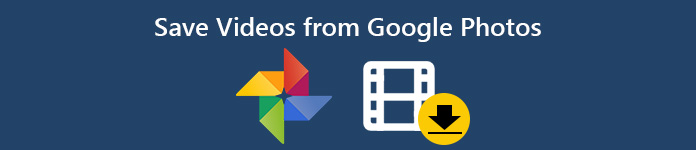
パート1:知っておくべきGoogleフォトビデオの制限
Googleフォトに動画をアップロードする前に、動画形式やファイルサイズなど、動画の制限について詳しく知る必要があります。 Googleフォトからの情報の詳細をご覧ください。
Googleフォトのビデオ形式:MPG、MOD、MMV、TOD、WMV、ASF、AVI、DIVX、MOV、M4V、3GP、3G2、MP4、M2TS、M2T、MTS、およびMKVファイル。
Googleフォトのビデオサイズ:最大1080pで10GB未満の動画。
ただし、ビデオをGoogleフォトに保存すると、ビデオは一時的なサイズとして360Pに自動的に変換され、変換が完了すると1080Pに変わります。
パート2:Googleフォトから動画を保存/アップロード/ダウンロードする方法
iPhoneまたはAndroidスマートフォンで撮影したビデオがある場合、以下のようにGoogleフォトからビデオをアップロードまたはダウンロードする方法の詳細を確認できます。
Googleフォトに動画をアップロードする方法
ステップ1 iPhoneまたはAndroidスマートフォンでGoogleフォトアプリを起動します。 IDとパスワードを使用してGoogleアカウントにサインインします。 (Googleアカウントを忘れましたか? それを回復する 今。)
ステップ2 インターフェイスの上部にあるメニューをタップします。 バックアップと同期 オプションから 設定 メニュー。
ステップ3 スマートフォンでこの機能をオンにすると、ビデオが自動的にGoogleフォトにアップロードされます。

ビデオが大きすぎてGoogleフォトにアップロードできない場合はどうすればよいですか? ビデオをアップロードするだけです フリーオンライン 動画圧縮、元の品質を維持したままビデオをより小さなサイズに圧縮できます。
ステップ1 オンラインビデオ圧縮に移動し、クリックすることができます 圧縮するファイルを追加する ビデオファイルをアップロードします。
ステップ2 その後、調整することができます サイズ, フォーマット, 解像度 および ビットレート に順番に ビデオを圧縮する Googleフォト用。
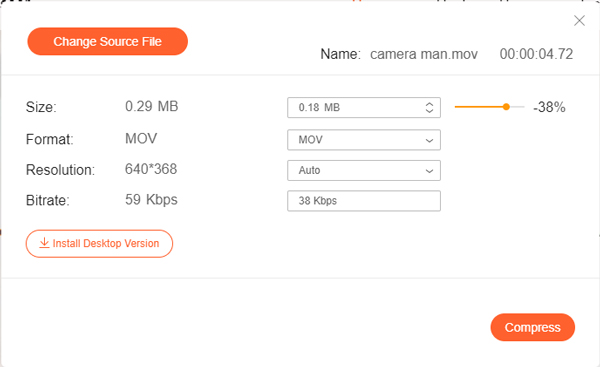
Googleフォトから動画を保存する方法
ステップ1 Wi-Fiに接続していることを確認してください。 Android搭載端末またはiPhoneでGoogleフォトアプリにアクセスします。
ステップ2 まず ダウンロード オプションを選択してすべてのアイテムについて繰り返し、Googleフォトから動画を簡単にダウンロードします。
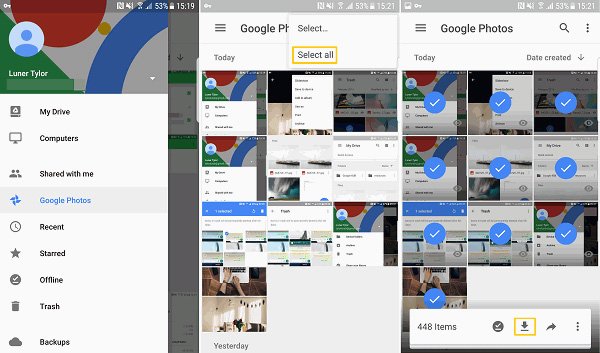
パート3:バックアップ動画に代わる最高のGoogleフォト
Android搭載端末でGoogleフォトに動画をアップロードすると、動けなくなることがあります。 問題がキャッシュに関連しているか、Googleフォトアプリに関連しているかにかかわらず、 MobieTrans Androidで動画をバックアップするのに望ましいGoogleフォトの代替方法です。
- スマートフォンのさまざまなファイル形式の写真とビデオをサポートします。
- クリックするだけで、ビデオプレイリストとフォトアルバムを別のプレイリストにエクスポートできます。
- 写真やビデオをPC / Macにバックアップするのに最適なGoogleフォトの代替品。
- 写真をHEICからコンピューターのJPEGに自動的に変換します。
ステップ1 電話転送をコンピューターにインストールする
MobieTransをインストールしたら、コンピューターでプログラムを起動し、元のUSBケーブルでAndroidスマートフォンまたはiPhoneをコンピューターに接続できます。 デバイスを自動的に検出できます。

ステップ2 転送したい動画を選択してください
をタップ ビデオ オプション。転送するファイルを選択できます。 さらに、フォルダー全体をクリックして、 PCにエクスポート オプションまたは デバイスにエクスポート オプションを選択します。

ステップ3 元の品質でビデオを保存する
その後、コンピューター上の宛先フォルダーを選択できます。 数秒後に、成功したウィンドウが表示されます。 クリックできます 開いたフォルダ ビデオをチェックアウトするオプション。

結論
Googleフォトの動画を管理する最良の方法は何ですか? サポートされているビデオ形式とサイズ制限の詳細をご覧ください。 さらに、Googleフォトから動画をアップロードまたはダウンロードする方法に関する方法も学習できます。 MobieTransは、異なるデバイス間でファイルを簡単に転送できる代替方法です。




